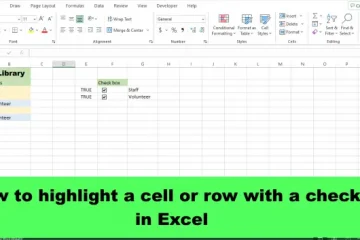Out of Box Experience (OOBE) エラーは、ユーザーが PC をリセットしたり、デブローターを実行したり、アップグレードしたり、Windows 11 または Windows 10 をインストールしたりするときに発生します。このエラーは、完了に向けた最後の手順で表示されます。 。この記事では、OOBEEULA、OOBESETTINGSMULTIPAGE、OOBEAADV10 OOBE エラーを修正し、通常のコンピュータ操作を再開するために適用できる解決策を見ていきます。問題には「問題が発生しました。」のようなメッセージが表示されます。もう一度試すことも、今すぐスキップすることもできます。」これは、常に OOBE で始まるエラー コードを示し、最後に [再試行] または [スキップ] の 2 つのオプションを選択できます。
一部のユーザーは、 [再試行] または [スキップ] ボタンを選択した後も、ほぼすぐに同じ問題に戻ります。 Windows SYSPREP 機能は、システムを OOBE モードに設定し、言語、地域、Windows Hello、キーボード言語などを設定できるようにします。この段階で、Windows が設定を読み取れない場合、または Windows ファイルがこの機能をサポートしていない場合は、 OOBE エラーが発生します。

OOBEEULA、OOBESETTINGSMULTIPAGE、OOBEAADV10 OOBE エラーを修正する
OOBEEULA、OOBESETTINGSMULTIPAGE、OOBEAADV10 OOBE エラーは、システムに EULA ファイルなどのファイルが不足している場合に発生する可能性があります。ただし、この問題は、Windows セットアップ中の他の問題によって引き起こされる可能性があります。これらの OOBE エラーを修正するには、次の解決策を試してください。
プロセスをもう一度試す PC を再起動する Windows の新しいコピーをダウンロードする SFC スキャンを実行する 一時的なアカウントで試す Sysprep コマンドを実行する レジストリを変更する PC をリセットする
これらの解決策を 1 つずつ見てみましょう.
お読みください: Windows 11/10 の OOBE または Out-Of-Box Experience とは何ですか?
1] プロセスをもう一度お試しください
一部のユーザーは、[再試行] ボタンをクリックして、OOBEEULA、OOBESETTINGSMULTIPAGE、OOBEAADV10 OOBE エラーを正常に解決しました。したがって、試してみる価値はあります。まあ、これがうまくいかない場合もありますが、念のため試してみることは良いことです。エラーが表示されたら、ウィンドウの下部にある [再試行] ボタンを見つけて選択します。プロセスが完了するまで待ち、エラーが解決されたかどうかを確認します。そうでない場合は、次の考えられる解決策に進みます。
2] PC を再起動します
デバイスを再起動すると、OOBE エラーが解決できる場合があります。したがって、他の方法に進む前に、コンピュータを再起動してみてください。ここでは、PC を強制的にオフにする必要があります。コンピューターの電源がオフになるまで電源ボタンを押します。数秒待ってから同じ電源ボタンを押して、コンピューターの電源を入れます。 PC を再起動すると、インストールされているプログラムや保留中のサービス パックが原因で発生した問題はすべて消去されます。
3] Windows の新しいコピーをダウンロードします。
設定時に Windows に不足しているファイルがある場合起動すると、OOBE エラーが発生します。これを修正するには、ローカル インストールではなく、新しい Windows をダウンロードします。 Windows 設定の [回復] セクションに移動し、[この PC をリセット] を選択して [開始] をクリックします。その後、2 つの異なるオプションがあります。 クラウド ダウンロードとローカル再インストール。 Windows の新しいコピーをダウンロードするには、クラウド ダウンロード を選択し、残りのプロセスを続行します。
Windows 設定のリカバリに戻れない場合は、次の手順を実行します。 PC 上で起動中に HP、Dell などの製造元のロゴがすぐに表示されたら、コンピューターの電源がオフになるまで電源ボタンを長押しします。これをあと 2 回繰り返します。次回コンピュータの電源を入れると、自動的にリカバリ モードに戻り、PC をリセットできます。
4] SFC スキャンを実行します
システム ファイル チェッカーは、システム内の破損したファイルをスキャンするために使用される Windows オペレーティング システムの組み込みツール。システム ファイルが破損していると、OOBEEULA、OOBESETTINGSMULTIPAGE、OOBEAADV10 OOBE エラーが発生する可能性があります。 SFC スキャンを実行すると、エラーが修正され、通常の PC 機能に戻ることができます。 SFC スキャンを実行するには、
リカバリ環境でShift + F10 を押します。新しいコマンド プロンプト ウィンドウで次のコマンドを入力し、Enter キーを押します。キーボード:sfc/scannowツールはシステム ファイルの自動的なスキャンを開始します。スキャンが 100% まで完了するまで待ちます。コマンド プロンプトを閉じて、PC を再起動します。
5] 一時的なアカウントで試してください
OOBE が使用する一時的なユーザー名を作成できます。プロセス後に後で削除できます。ローカル管理者アカウントは、OOBE エラーを正常に解決できる場合があります。リカバリ モード中に新しい一時 Windows アカウントを作成するには;
6] Sysprep コマンドを実行する
Sysprep コマンドを実行すると、OOBEEULA、OOBESETTINGSMULTIPAGE、OOBEAADV10 OOBE エラーが解決される場合があります。このコマンドは SID と GUID をクリアし、PC を再起動します。 Sysprep コマンドの実行方法は次のとおりです。
7] レジストリを変更する
レジストリを変更すると、OOBEEULA、OOBESETTINGSMULTIPAGE、OOBEAADV10 OOBE などの OOBE エラーが解決される可能性があります。変更方法は次のとおりです。レジストリ エントリを削除し、OOBE を追加してエラーを解消します。
Windows 10 の場合は、次の手順を使用します。
Windows 11 の場合は、次の手順を使用します。
8 ] PC をリセットする
PC をリセットすると OOBE エラーを解決できますが、他のすべての方法が失敗した場合に実行する必要があります。 PC をリセットすると、OOBE エクスペリエンスを含む新しいプロセスとサービスが作成されます。指示に従ってリカバリ設定で PC をリセットします。 [はじめに] > [この PC をリセット] に移動します。必要な予防措置をすべて講じてください。
いずれかの解決策が、発生している OOBE エラーの修正に役立つことを願っています。
関連: 問題が発生しました。 Windows セットアップ中の OOBESETTINGS メッセージ
ライセンス認証なしで Windows 11 を実行できますか?
ライセンス認証なしで Windows 11 を実行できます。ただし、アクティブ化された Windows システムに付属する一部の機能やカスタマイズが見逃される可能性があります。 Microsoft では、ユーザーがアクティベーション キーなしで Windows を無期限に実行できるようにしています。画面の右下に、設定で Windows をライセンス認証するように指示するオーバーレイが表示される場合があります。
次をお読みください: Windows の OOBEKEYBOARD、OOBELOCAL、OOBEREGION エラーを修正する
OOBE コンピュータをリセットするにはどうすればよいですか?
OOBE コンピュータをリセットするには、Shift キー + F10 を押します。コマンド プロンプトが開いたら、コマンド ライン「systemreset-factoryreset」を入力します。画面の指示に従ってリセットプロセスを続行します。ファイルを保持するか、すべてを削除するかを選択できます。リセットが完了すると、すべてのプロセスが新たに開始され、一部のアプリのインストールが必要になる場合があります。